当电脑可以正常打开时我们可以使用一键重装系统给电脑进行重装,可是当系统崩溃无法开机该怎么下载安装系统呢?本文讲给大家介绍一键装机u盘重装详细教程.
U盘虽然只有拇指般大小 , 却在现代社会中起着极其重要的作用 , 我们经常使用它拷贝存储资料 , 不知道大家是否了解过u盘也能够给电脑重装系统呢?下面就和大家讲讲u盘如何给电脑装机吧 。
1、先在一台可用的电脑上下载安装系统之家一键重装系统工具 , 插入一个8g以上的空u盘 , 选择u盘模式开始制作 。
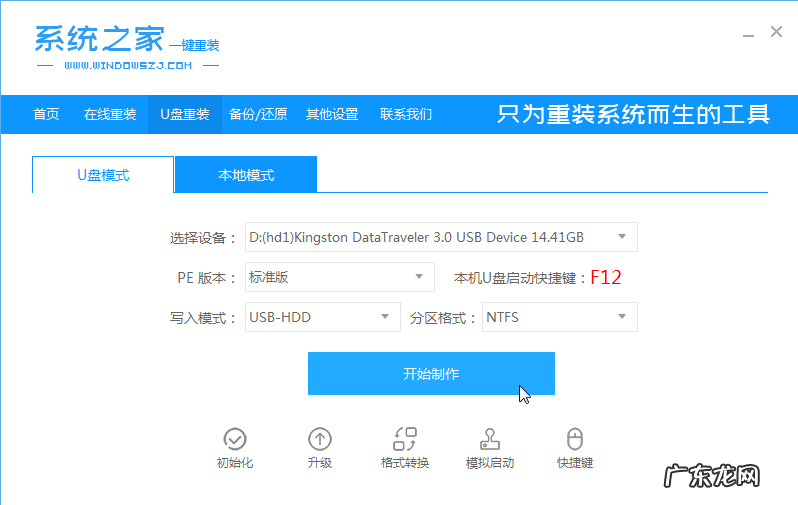
文章插图
2、在这个栏目下选择需要安装的win10系统 , 点击开始制作 。
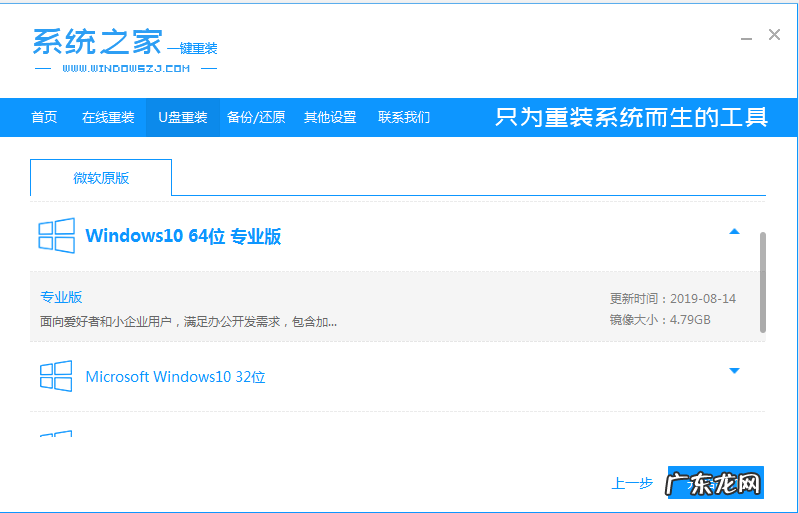
文章插图
【u盘重装系统步骤win7 一键装机u盘重装详细教程】3、等待软件自动制作完成提示成功后 , 我们拔掉u盘关闭软件即可 。

文章插图
4、把u盘启动盘插入到需要安装的电脑上 , 开机不断按启动热键f12或del等之类的进入快速启动项 , 选择u盘启动项回车 。

文章插图
5、上下键选择01项pe系统进入 。
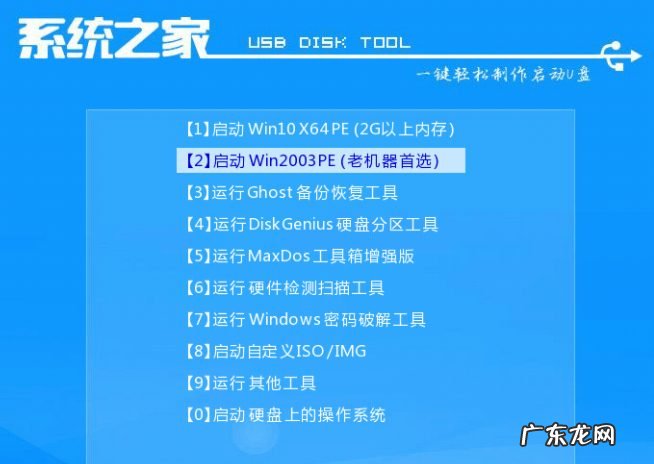
文章插图
6、在pe系统内 , 打开系统之家装机工具选择win10系统安装到系统盘c盘 。
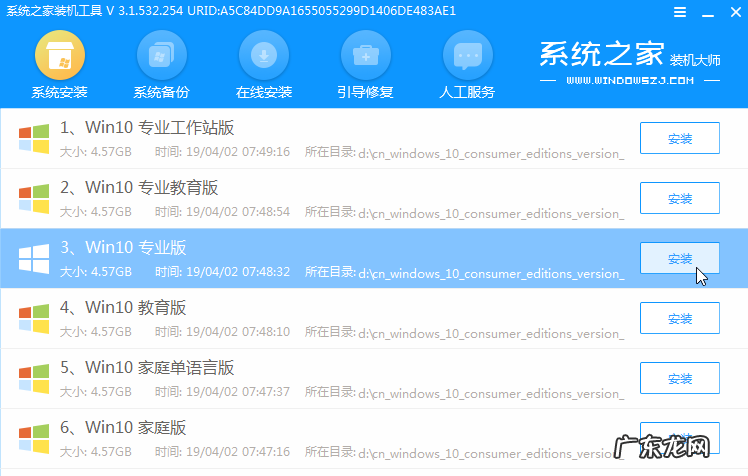
文章插图
7、等待提示安装完成后 , 选择立即重启电脑 。

文章插图
8、期间可能会重启多次 , 耐心等待进入到win10系统桌面即表示安装完成 。

文章插图
以上就是电脑u盘一键装机的教程了 , 希望对大家能起到作用 。
- 索尼笔记本f几是u盘启动 sony笔记本重装系统的图文教程
- u盘重装win10系统步骤 u盘装系统启动不了的解决方法
- 傻瓜装机系统下载 图文演示电脑傻瓜一键装机系统教程
- xp系统u盘启动设置 演示xp系统下载u盘安装教程
- 用u盘怎么重装系统 u盘装机的详细教程
- 华为 F10 无反应 华为电脑f10一键还原操作系统演示
- u盘pe怎么启动 u盘启动pe一键装机的步骤教程
- u盘重装win10系统步骤 电脑重装win10系统下载安装的步骤
- 如何重装系统 u盘 u盘一键重装系统的操作教程
- 最干净的一键重装系统 图文演示一键重装系统xp教程
特别声明:本站内容均来自网友提供或互联网,仅供参考,请勿用于商业和其他非法用途。如果侵犯了您的权益请与我们联系,我们将在24小时内删除。
